Comment diviser la cellule par « retour en calèche » en CSV ?
Présentation
Divisez facilement les cellules par « retour en calèche » dans votre fichier CSV sans utiliser de formule. Téléchargez uniquement votre fichier CSV et obtenez des résultats en quelques secondes. Traitement simple et efficace : essayez-le dès maintenant !
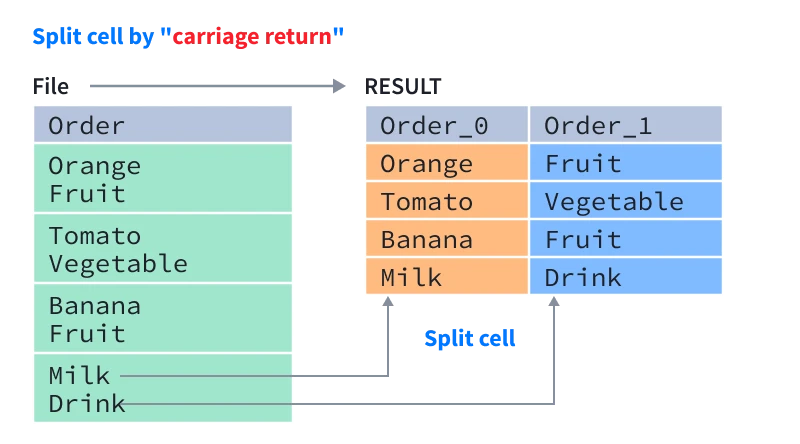
Comment diviser la cellule par « retour en calèche » en CSV ?
Je reçois souvent ce type de fichiers CSV ou Excel dans mon travail. Dans une certaine cellule (colonne), d'autres saisiront le contenu avec « retour en chariot » comme séparateur. Je dois diviser cette cellule (colonne) en une ou plusieurs cellules (colonne). Je dois diviser ces cellules, puis analyser les données. La question est donc la suivante : comment puis-je le faire ?
Méthode A : Excel ou Google Spreadsheet
Pour diviser une cellule dans Excel en fonction d'un retour en calèche, vous pouvez utiliser la formule suivante dans une cellule distincte :
=IFERROR(TRIM(MID(SUBSTITUTE($A1,"\n",REPT(" ",LEN($A1))),(ROW(1:1)-1)*LEN($A1)+1,LEN($A1))), "")
Cette formule utilise SUBSTITUER fonction pour remplacer toutes les occurrences du caractère de retour du chariot ( \ n ) avec une série d'espaces d'une longueur égale au contenu de la cellule d'origine. Le TAILLER la fonction est ensuite utilisée pour supprimer les espaces supplémentaires, et MILIEU La fonction est utilisée pour extraire le contenu de la cellule qui correspond à chaque ligne du contenu de la cellule d'origine. Enfin, le ERREUR D'IFERR La fonction est utilisée pour renvoyer une chaîne vide en cas d'erreur.
Pour diviser la cellule en plusieurs cellules, il suffit de copier cette formule dans une plage de cellules située juste en dessous de la cellule d'origine. Chaque cellule copiée contiendra le contenu d'une ligne de la cellule d'origine. Pour diviser la cellule en un nombre spécifique de cellules, ajustez la plage de cellules dans laquelle la formule est copiée.
Méthode B : Python
Vous pouvez utiliser Python pour diviser les cellules d'une feuille de calcul Excel en fonction d'un retour en calèche. Pour ce faire, vous pouvez utiliser le pandas bibliothèque, qui fournit une interface de haut niveau pour travailler avec des données en Python. Voici un exemple :
import pandas as pd
# Load the Excel spreadsheet into a pandas DataFrame
df = pd.read_excel("file.xlsx", sheet_name="Sheet1")
# Split the contents of the "A1" cell into separate lines
lines = df.at["A1", "A1"].split("\n")
# Write each line to a separate cell in column B
for i, line in enumerate(lines):
df.at[i, "B"] = line
# Save the updated DataFrame back to the Excel spreadsheet
df.to_excel("file.xlsx", index=False)
Dans cet exemple, le contenu d'une feuille de calcul Excel est chargé dans un DataFrame Pandas à l'aide du lire_excel fonction. Le contenu de la cellule « A1 » est ensuite divisé en lignes distinctes à l'aide du fractionner méthode. Les lignes distinctes sont ensuite écrites dans des cellules distinctes de la colonne B à l'aide du à méthode. Enfin, le DataFrame mis à jour est réenregistré dans la feuille de calcul Excel à l'aide du to_excel fonction.
Méthode C : Java
Vous pouvez diviser les cellules d'une feuille de calcul Excel à l'aide de Java. Pour ce faire, vous pouvez utiliser une bibliothèque telle que Apache POI, qui fournit des API Java pour lire et écrire des fichiers Microsoft Office.
Voici un exemple de la façon dont vous pouvez diviser des cellules dans un fichier Excel à l'aide d'Apache POI :
import org.apache.poi.ss.usermodel.Cell;
import org.apache.poi.ss.usermodel.Row;
import org.apache.poi.xssf.usermodel.XSSFSheet;
import org.apache.poi.xssf.usermodel.XSSFWorkbook;
import java.io.FileInputStream;
import java.io.FileOutputStream;
public class ExcelSplitter {
public static void main(String[] args) throws Exception {
// Load the Excel file
FileInputStream inputStream = new FileInputStream("file.xlsx");
XSSFWorkbook workbook = new XSSFWorkbook(inputStream);
XSSFSheet sheet = workbook.getSheetAt(0);
// Split the contents of a cell based on a delimiter
for (Row row : sheet) {
for (Cell cell : row) {
if (cell.getCellType() == Cell.CELL_TYPE_STRING) {
String[] values = cell.getStringCellValue().split("\n");
for (int i = 0; i < values.length; i++) {
cell = row.createCell(cell.getColumnIndex() + i);
cell.setCellValue(values[i]);
}
}
}
}
// Write the resulting Excel file
FileOutputStream outputStream = new FileOutputStream("file_split.xlsx");
workbook.write(outputStream);
workbook.close();
}
}
Le meilleur moyen : Utiliser la fonction QuickTran
- Visitez notre site Web et trouvez l'outil en ligne.
- Ouvrez votre fichier csv en cliquant sur le bouton « Choisir un fichier » et en sélectionnant le fichier que vous souhaitez modifier.
- Une fois le fichier chargé, vous pouvez sélectionner les colonnes que vous souhaitez traiter et, en quelques secondes, vous diviserez la cellule (les colonnes) par transporteur.
- Vous pouvez ensuite télécharger les fichiers et les enregistrer sur votre ordinateur.